Работа с текстовыми объектами и кнопками в QlikView
Бесплатный доступ
В статье будет рассмотрен простой пример работы с кнопками, текстовыми объектами и переменными в отчете QlikView. И представлен результат работы.
Переменные, кнопки qlikview, отчет qlikview, текстовый объект qlikview
Короткий адрес: https://sciup.org/140278480
IDR: 140278480
Текст научной статьи Работа с текстовыми объектами и кнопками в QlikView
Ryzhkina AD, Graduate student
1 year, Department of Business Informatics
Ural State University of Economics
Russia, Yekaterinburg
WORKING WITH TEXT OBJECTS AND BUTTONS IN QLIKVIEW
The article will consider a simple example of working with buttons, text objects, and variables in a QlikView report. And the result of the work is presented.
Когда требуется дополнить отчет QV интересным вязальным представлением, не нужно придумывать что фееричное, можно обойтись обычными средствами QV. Кнопками, текстовыми объектами и переменными. Перед нами стоит задача научиться делать лаконичные кнопки.
Для создания кнопки нам понадобятся: две картинки, которые будут представлять из себя будущую кнопку, две прозрачные кнопки и две переменные (Рисунок 1).
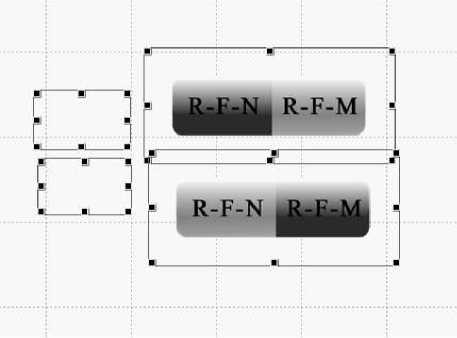
Рисунок 1 Объекты для создания кнопки
Начнём работу с переменных. Создадим 2 переменных, к примеру, «vN»
и «vM», по умолчанию проставим им значение = 0. Пропишем действия нашим кнопкам. Чтобы тёмным подсвечивалось значение R-F-N, прописываем в кнопке следующие условия: «Установить переменную», где «vM» = 0, а «vN» = 1. А второй кнопке тоже самое наоборот. Что бы сделать кнопки прозрачными в Свойствах кнопки сделаем 100% прозразрачность, а Фон – плоскость (Рисунок 2).
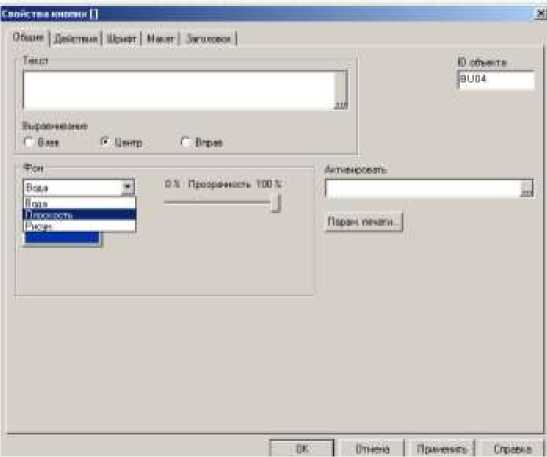
Рисунок 2 Свойства объекта "Кнопка"
Что бы создать предварительно созданные картинки будущих кнопок – создадим текстовый объект и вместо цветного фона вставим рисунок. Так же сделаем для второй картинки. На вкладке «Макет» проставим значение условия, при котром текстовый объект будет ативироваться. При нажатии на кнопку один – по логике должна тёмным подсвечиваться выбранная сторона R-F-N, при нажатии на кнопку два сторона R-F-М. Для каринки с затемнённой стороной слева прописываем условие: =if(vN=1,1,0) , а для картинки с затемнённой правой стороной: =if(vM=1,1,0). Подбираем размер кнопки под размер текстового объекта и перетаскиваем на советующие стороны. И нажатии на кнопки активируются те значения которые нам нужны. под эти парамерты и с такой же логикой можно скрывать и показывать соответсвующие таблиы, года, месяца и т.д.
Таким способом с помощью переменных и смекалки можно научиться строить информативные и графически красивые отчеты и научиться работать с переменными. Также в полной мере использовать возможность QV.
Список литературы Работа с текстовыми объектами и кнопками в QlikView
- Кнопка QlikView [Электронный ресурс]. - Режим доступа: http://help.qlik.com/ru-RU/qlikview/12.1/Subsystems/Client/Content/Button2.htm/ - (Дата обращения: 29.05.2017)


